Kuinka kirjautua sisään järjestelmänvalvojana Windows 11:ssä tai Windows 10:ssä

Windows 11 ja 10 tarjoavat käyttöliittymiä ja komentoja, joiden avulla voit hallita järjestelmänvalvojatilin käyttöoikeuksia tehokkaasti.
Viime aikoihin asti Teamsillä ei ollut mahdollisuutta vastata yksittäisiin teksteihin. Mutta saatuaan tarpeeksi pyyntöjä Microsoft on lisännyt tämän odotetun ominaisuuden. Tänään opetamme sinua vastaamaan yksittäisiin teksteihin Microsoft Teamsissa ja kerromme sinulle kaiken, mitä sinun tulee tietää ominaisuudesta.
Sisällys
Kuinka vastata yksittäiseen tekstiviestiin puhelimessa
Voit vastata tekstiin pyyhkäisemällä oikealle tekstissä ja kirjoittamalla vastauksesi. Jos pyyhkäiseminen ei auta, paina ja pidä tekstiä painettuna ja vastaa yksittäiseen tekstiin napauttamalla Vastaa.
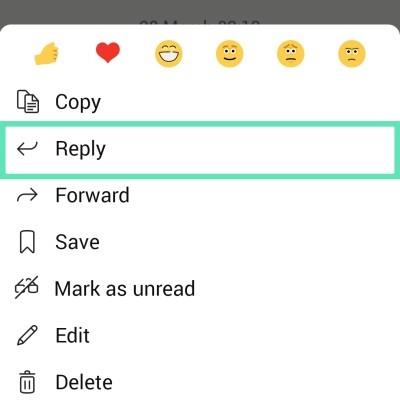
Mitä tapahtuu, jos alkuperäinen viesti poistetaan
Alkuperäisen viestin – johon vastasit – poistaminen ei poista vastausta automaattisesti. Vastaus jää näkyviin ja osa alkuperäisestä viestistä näkyy edelleen vastauksen esikatseluna. Ainoa ero on, että et voi siirtyä alkuperäiseen viestiin napauttamalla vastausta.
Voitko muokata vastausta?
Kyllä sinä voit. Jos haluat muokata vastausta sen lähettämisen jälkeen, sinun tarvitsee vain painaa vastausta ja pitää sitä painettuna, kunnes valikko avautuu, ja painaa Muokkaa. Kun olet lähettänyt muokatun viestin, pieni kynäkuvake näkyy vastauksen vasemmassa yläkulmassa.
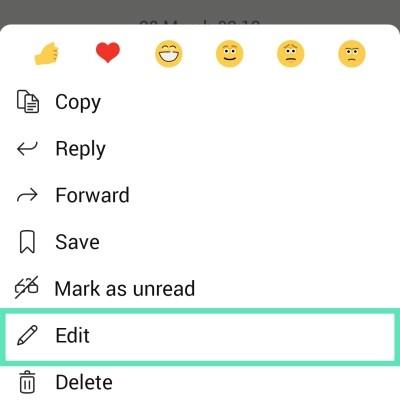
Onko Reply saatavilla PC:llä?
Microsoft Teams on tietysti pärjännyt melko hyvin itselleen muutaman viime kuukauden aikana, mutta se ei tarkoita, etteikö parantamisen varaa olisi. Mahdollisuus vastata yksittäisiin keskusteluihin PC:llä on ollut yksi odotetuimmista ominaisuuksista aikojen alusta lähtien, mutta Microsoft – viime aikoihin asti – jatkoi vaatimusten huomioimista melko räikeästi.
Onneksi kehittäjät ovat vihdoin tulleet järkiinsä ja työskentelevät myös työpöytäversion vastausominaisuuden parissa. Microsoft on selventänyt, että ominaisuus on ruuhkassa ja saattaa olla käytettävissä ennemmin tai myöhemmin. Käyttäjiä jopa kannustetaan hyppäämään alla olevaan linkkiin ja äänestämään ominaisuuden puolesta.
Hey there, thanks for reaching out, a feature for replying to specific chat messages in Teams on desktop is currently on the backlog with our developers. You can show your support for this feature by adding your vote and leaving a comment here: https://t.co/Z7aQCxxONe
— Microsoft Teams (@MicrosoftTeams) November 2, 2020
Microsoft Teams paranee
Microsoft Teams on yrityksen ensiluokkainen yhteistyöalusta, joka on suunnattu työskenteleville ammattilaisille, jotka tarvitsevat vuorovaikutuksessa yli 50 ihmisen kanssa – Skypen raja – päivittäin. Microsoft ei veloita sinua erikseen Microsoft Teamsin käytöstä, mutta edellyttää, että sinulla tai organisaatiolla on Office 365 -tilaus.
Kuten kilpailijat, myös Teams tarjoaa joukon tuottavuusominaisuuksia. Kokousaikatauluista virtuaalisiin taustoihin – Microsoft Teamsissa on paljon ihailtavia ominaisuuksia, ja se lisää jatkuvasti jotain uutta muutaman viikon välein.
Virtuaalitaustat ja muut hyödylliset ominaisuudet, kuten " Nosta käsi " ja Vastaa , lisäävät Teams-ohjelmiston saavuttamaan Zoomin nopeassa tahdissa. Voit myös mykistää kaikki osallistujat ja nähdä kaikki Teamsissa.
Mitä mieltä olet Microsoft Teamsista?
Windows 11 ja 10 tarjoavat käyttöliittymiä ja komentoja, joiden avulla voit hallita järjestelmänvalvojatilin käyttöoikeuksia tehokkaasti.
Opi, kuinka löytää ja palauttaa Oma tietokone Windows 11:ssä helposti. Seuraa käytännön ohjeita ja vinkkejä!
Opi, kuinka voit vaihtaa oletusselaimesi Windows 11:ssä helposti ja nopeasti. Täydellinen opas kaikille käyttäjille, jotka haluavat mukauttaa selainkokemustaan.
Opi kuinka ottaa TPM 2.0 käyttöön BIOSissa Windows 11:lle. Tämä ohje opastaa sinua askel askeleelta prosessissa, joka on välttämätön järjestelmän turvallisuuden kannalta.
Kuvakaappaukset Windows 11:ssä - Opi käyttämään Print Screenia ja Snip & Sketch -sovellusta tehokkaammin.
Voit myös luoda ja lisätä uuden käyttäjätilin, jälleen sekä paikallisesti että verkossa, jollekin muulle, joka käyttää järjestelmääsi. Tässä on kaikki, mitä sinun tulee tietää uuden käyttäjätilin luomiseksi Windows 11:ssä.
Tässä artikkelissa käsitellään, miten avata Ohjauspaneeli Windows 11:ssä tehokkaasti. Löydä kaikki tärkeimmät menetelmät ja vinkit avauksen helpottamiseksi.
Tämä blogi opastaa sinua Windows 11:n Copilot-ominaisuuden poistamisessa käytöstä.
Älä julkaise kuviasi ilmaiseksi Instagramissa, kun voit saada niistä maksun. Lue ja tiedä, kuinka ansaita rahaa Instagramissa ja hyödynnä tätä sosiaalisen verkostoitumisen alusta.
Opi muokkaamaan ja poistamaan PDF-metatietoja helposti. Tämän oppaan avulla voit helposti muokata tai poistaa PDF-metatietoja muutamalla helpolla tavalla.
Tiesitkö, että Facebookilla on täydellinen luettelo puhelinluettelosi yhteystiedoista sekä heidän nimensä, numeronsa ja sähköpostiosoitteensa.
Ongelma voi estää tietokonettasi toimimasta kunnolla, ja sinun on ehkä muutettava suojausasetuksia tai päivitettävä ohjaimia niiden korjaamiseksi.
Tämä blogi auttaa lukijoita muuttamaan käynnistettävän USB:n ISO-tiedostoksi kolmannen osapuolen ohjelmistolla, joka on vapaasti käytettävissä ja suojattu haittaohjelmilta.
Törmäsitkö Windows Defenderin virhekoodiin 0x8007139F ja sinun oli vaikea suorittaa tarkistuksia? Tässä on tapoja, joilla voit korjata ongelman.
Tämä kattava opas auttaa korjaamaan "Task Scheduler Error 0xe0434352" Windows 11/10 -tietokoneellasi. Tarkista korjaukset nyt.
LiveKernelEvent 117 Windows-virhe aiheuttaa tietokoneesi jumiutumisen tai kaatumisen odottamatta. Opi diagnosoimaan ja korjaamaan se asiantuntijoiden suosittelemilla vaiheilla.
Tämä blogi auttaa lukijoita korjaamaan PowerPointin, joka ei anna minun tallentaa ääniongelmia Windows-tietokoneella, ja jopa suosittelee muita näytön tallennuskorvikkeita.
Mietitkö kuinka kirjoittaa PDF-dokumenttiin, koska sinun on täytettävä lomakkeita, lisättävä huomautuksia ja allekirjoitettava. Olet törmännyt oikeaan viestiin, lue eteenpäin!
Tämä blogi auttaa käyttäjiä poistamaan System Requirements Not Met -vesileiman, jotta he voivat nauttia tasaisemmasta ja turvallisemmasta Windows 11:n käyttökokemuksesta sekä puhtaammasta työpöydästä.
Tämä blogi auttaa MacBookin käyttäjiä ymmärtämään, miksi Pink Screen -ongelmat ilmenevät ja kuinka ne korjataan nopeilla ja yksinkertaisilla vaiheilla.
Tutustu Windows 10:n 10 suosituimpaan pikanäppäimeen ja siihen, miten voit hyödyntää niitä tehokkaasti töissä, koulussa ja muissa asioissa.
Opas BitLockerin käyttöön, Windows 10:n tehokkaaseen salausominaisuuteen. Ota BitLocker käyttöön ja suojaa tiedostosi helposti.
Opas Microsoft Edge -selaushistorian tarkastelemiseen ja poistamiseen Windows 10:ssä. Saat hyödyllisiä vinkkejä ja ohjeita.
Katso, kuinka voit pitää salasanasi Microsoft Edgessä hallinnassa ja estää selainta tallentamasta tulevia salasanoja.
Kuinka eristää tekstin muotoilua Discordissa? Tässä on opas, joka kertoo, kuinka Discord-teksti värjätään, lihavoidaan, kursivoitu ja yliviivataan.
Tässä viestissä käsittelemme yksityiskohtaisen oppaan, joka auttaa sinua selvittämään "Mikä tietokone minulla on?" ja niiden tärkeimmät tekniset tiedot sekä mallin nimen.
Palauta viimeinen istunto helposti Microsoft Edgessä, Google Chromessa, Mozilla Firefoxissa ja Internet Explorerissa. Tämä temppu on kätevä, kun suljet vahingossa minkä tahansa välilehden selaimessa.
Jos haluat saada Boogie Down Emoten Fortnitessa ilmaiseksi, sinun on otettava käyttöön ylimääräinen suojakerros, eli 2F-todennus. Lue tämä saadaksesi tietää, miten se tehdään!
Windows 10 tarjoaa useita mukautusvaihtoehtoja hiirelle, joten voit joustaa, miten kohdistin toimii. Tässä oppaassa opastamme sinut läpi käytettävissä olevat asetukset ja niiden vaikutuksen.
Saatko "Toiminto estetty Instagramissa" -virheen? Katso tämä vaihe vaiheelta opas poistaaksesi tämän toiminnon, joka on estetty Instagramissa muutamalla yksinkertaisella temppulla!



























